Windows11 HomeのBitLockerを確認
Windows11のBitLockerを解除しておかないと大問題になりそうなので対応
メインPCはPro版なのでコントロールパネルから確認(設定からも可能)して使用していないことを確認
Home版はYouTubeなどからは簡単にできそうに紹介されているが,本日時点までアップデートされたHome版では画面が異なりそれらしい項目が無いためUIから確認できない
そこで調べてみたところコマンドから実行できることが判ったので「Chuwi Lapbook SE」など処理
(BitLocker確認)
①スタートメニュから「ターミナル(管理者)」を実行
②「manage-bde -status」を実行
③BitLocker使用状態が表示される
(BitLocker解除:自己責任で実行すること)
解除するには「manage-bde -off C:」を実行
※「C:」の部分は暗号化されているドライブを指定
注)事前に暗号化パスを取得,ファイルのバックアップ,解除実行中に電源が切れないよう対策,解除はシステムドライブから実行
Lapbook SEの中身をチェック
Lapbook SEの裏表間に隙間があることに気付き原因の確認とバッテリーが肥大化していないか,状態確認のため中身をチェックすることにした

まず裏表間に隙間は,取付ネジ用のインサートナットを止めているプラスチックが割れてしまってナットが外れて浮いていたせいであった

割れて外れていたプラスチックをエポキシ樹脂でナットと一緒に固めて再生
更に良くみてみるとバッテリーが浮いているようなので確認すると,バッテリー固定用のネジ穴プラスチックが割れていた

再生するのは無理なのでワッシャーを通し残った固定用のでっぱりに引掛けるようにした



ヒートシンク強化
裏蓋を開けたついでにCPU(Celeron N4100)のヒートシンクを強化
参考)https://koro-tech.com/tablets/chuwi-lapbook-se

- 銅製の放熱板(15x15x1mm)
- 放熱シート(2㎜)
- 熱伝導グリス
電源ケーブルとCPUに接触している放熱版(黒)を外す
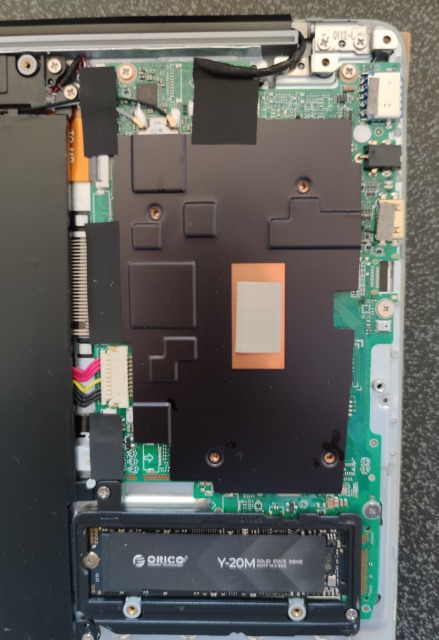

CPU上のシリコンパッドを外しグリスを塗って広げ銅の放熱板を載せる(銅板は上下左右に動かしてグリスを均等にする)



銅の放熱板の上にシリコンパッドを再利用して付けて放熱版(黒)を取り付け
放熱版(黒)と裏蓋を接触させるため放熱シート(2㎜)をCPU辺りに付けて裏蓋で完成

回収したゴミ

TDP値を変更して性能アップ
TDP値の書き換えは「RWEverything」より「ThrottleStop」が良さそう
ノートPCなどポータブル機では放熱の限界がありTDP値を上限として電力消費を抑えているため要求処理をCPU性能の上限で保つことはできない場合が多い
そこでTDP値を書き換えて使用電力の上限を上げてCPU性能の上限で動作させるようにして性能アップさせる
オーバークロックさせるのではなくCPUの限界を持続できるようにする訳である
なので,CPU性能以上のアップはできない
Celeron N4100の主な仕様
- コア数:4
- スレッド数:4
- バースト周波数:2.40GHz
- ベース周波数:1.10GHz
- キャッシュ:4MB
- SDP:4.8W(一般的な使い方をした時の消費電力)
- TDP:6W(フルパワーで稼働させたときの消費電力)
ベンチマークは後日
(2025.11.10 追加)
Cinebench R23.200を実行(約20分)
結果的にTDP値の書き換えは行う必要はなく,BIOSのPower Limit 1をDisableにしたのみで終了
| BIOS Power Limit 1 | CPU(Multi Core) | CPU温度(MAX) | Power(MAX) |
| Enable | 415 | 60℃ | 6.0W |
| Disable | 692 | 55℃ | 10.4W |
CPU温度とPowerはThrottleStop9.7で測定
消費電力170%(MAX)にて性能は166%となる
CPU温度は逆転しているが誤差と考えて良いかな
最大CPU使用で10.4Wの消費電力となりCPU温度も問題ないので電源接続なら標準で使用することができそうだ
(追加)
裏蓋を開けた際ミスった事やったのか内蔵スピーカーから音が出なくなってしまった
BIOS Power LimitはEnebleでサブ項目のLimitをoff,OS制御はonにすると、Multiが720となった(CPUtemp60℃,Power12W)





























